Resumen :
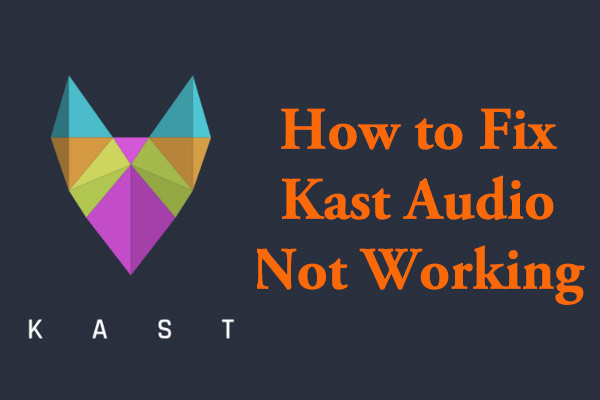
A veces, es posible que el audio de Kast no funcione. No está solo si está luchando con el problema. Para ayudarlo a solucionar de manera efectiva el problema de que el audio de Kast no funciona, MiniTool Partition Wizard muestra varios métodos en este artículo.
Kast es una plataforma de reunión en vivo. En Kast, los usuarios pueden transmitir videos para compartir lo que están viendo en diferentes sitios (como Netflix y Hulu) con sus amigos. Además, también pueden charlar con amigos en la sala creada (pública o privada).
Pero desafortunadamente, algunos usuarios informaron recientemente que Kast no tiene problemas de audio en PC con Windows. Según los informes, al intentar transmitir o ver películas en Kast, no se emite sonido ni sonido, y algunos usuarios experimentan el problema después de iniciar la transmisión durante unos minutos.
En realidad, el problema del audio de Kast que no funciona puede deberse a varios factores, pero puede solucionarlo usted mismo. Primero, puede hacer algunas comprobaciones simples:
- Instale todas las actualizaciones para su Windows.
- Asegúrese de que los controladores de su dispositivo estén actualizados.
- Asegúrese de tener derechos de moderador para ver la transmisión en Kast.
- Silenciar y reactivar el micrófono.
Si Kast no tiene ningún problema de sonido, puede probar los siguientes métodos. Sin más preámbulos, comencemos a solucionar problemas.
Método 1: activar la mezcla estéreo
Si el micrófono estéreo de su computadora está apagado, es probable que no experimente ningún problema de audio con Kast. Entonces puede intentar habilitar la mezcla estéreo siguiendo estos pasos:
Etapa 1: Asegúrese de que todos los Kast relacionados con el proceso se hayan cerrado en Administrador de tareas.
2do paso: Haga clic con el botón derecho en el icono del altavoz en la barra de tareas y seleccione Abrir configuración de sonido.
Paso 3: En el panel derecho, haga clic en Administrar dispositivos de audio.
Paso 4: Bajo el Los dispositivos de entrada sección, haga clic en Mezcla estéreo y golpea Activar para activarlo.
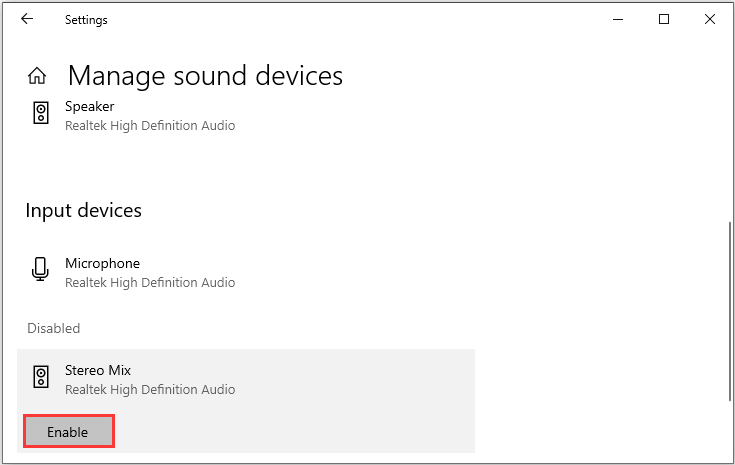
Paso 5: Ahora reinicie su Kast y vaya a la Configuraciones de audio. Asegúrese de que la mezcla estéreo también esté activada aquí. Después de eso, su Kast debería funcionar bien nuevamente sin el problema de audio.
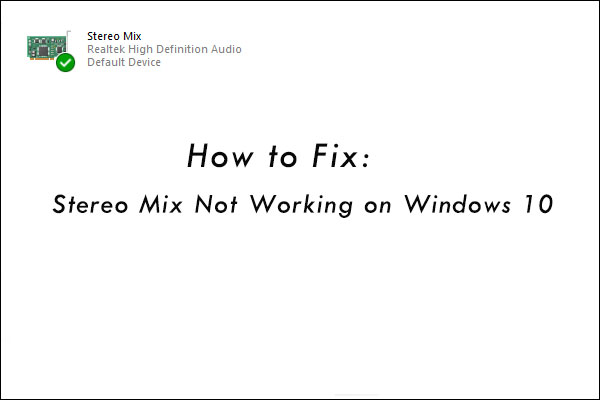
Stereo Mix no funciona en Windows 10 es un problema realmente molesto. Aquí hay 5 soluciones para solucionar el problema de detención de Windows Stereo Mix.
Método 2: cambiar el dispositivo de entrada de Kast
Cuando el audio de entrada de Kast es diferente del audio de la computadora, también puede experimentar que el audio de Kast no funciona. Para resolver el problema, puede cambiar el dispositivo de entrada de Kast en su configuración de audio. He aquí cómo hacerlo:
Etapa 1: Inicie Kast y acceda a su Configuraciones de audio página.
2do paso: expande el menú desplegable de Micrófono / entrada y seleccione Audio de computadora.
Paso 3: Bajo el Modo de voz sección, elige Micrófono abierto opción. Haga clic en AHORRAR para guardar los cambios.
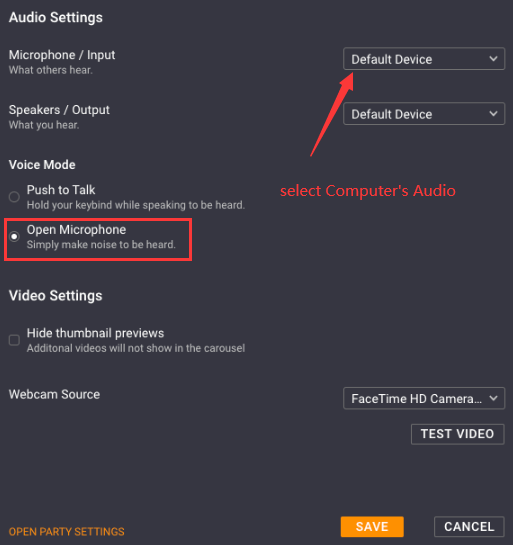
Después de eso, reinicie su Kast y verifique si el problema de Kast sin sonido se ha resuelto.
Método 3: configure el dispositivo de salida en altavoces / auriculares
En algunos casos, el audio de Kast no funciona cuando el dispositivo de salida del sistema está configurado en Altavoces y algunos usuarios han resuelto eficazmente el problema configurando el dispositivo de salida en Altavoces / Auriculares. Así que también puedes intentarlo.
Etapa 1: Apurarse las ventanas + I ventanas abiertas configuraciones.
2do paso: Ir hacia Sistema > Anillo.
Paso 3: En el panel derecho, elija Altavoces / Auriculares en la lista de dispositivos de salida.
Luego reinicie Kast para ver si puede chatear con un amigo sin el problema de audio.

¿Qué puede hacer si los altavoces de su computadora portátil dejan de funcionar? No te preocupes. Este artículo le mostrará 6 métodos factibles para solucionar el problema de los parlantes de las computadoras portátiles que no funcionan.
Método 4: usa un dispositivo de audio virtual
Si todos los métodos anteriores no solucionan el audio de Kast que no funciona para usted, es posible que deba usar un dispositivo de audio virtual. A veces, este problema se produce porque sus auriculares no son compatibles con su computadora. Al usar un dispositivo de audio virtual en su lugar, el sonido debería fluir sin problemas a los altavoces de su PC.
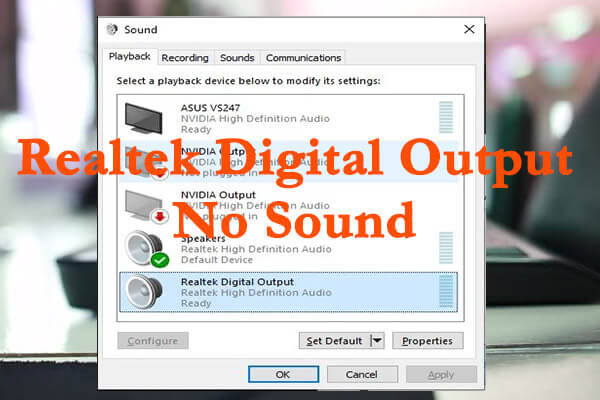
Salida digital Realtek Muchos usuarios no han informado de ningún problema de sonido. Este artículo está escrito para presentar varios métodos factibles para resolver el problema.


![Lee más sobre el artículo Reseñas sobre GPU externa para laptop [2021]](https://discoduro.club/wp-content/uploads/2021/11/resenas-sobre-gpu-externa-para-laptop-2021-300x169.jpg)
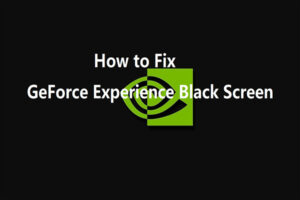
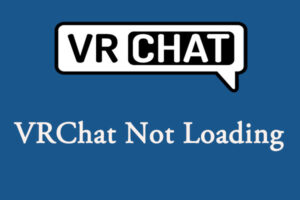
![Lee más sobre el artículo Cómo solucionar problemas de discordia de Rainbow Six Siege [Easy Guide]](https://discoduro.club/wp-content/uploads/2021/11/como-solucionar-problemas-de-discordia-de-rainbow-six-siege-easy-guide-300x200.jpg)
